Als Filmemacherin oder Filmemacher ist es wichtig, deine Videoinhalte einem größeren Publikum zugänglich zu machen, besonders seit dem Aufkommen von Short Form Content wie Instagram Reels, TikToks und Youtube Shorts. Eine der effektivsten Möglichkeiten, dies zu tun, ist das Hinzufügen von Captions zu deinen Videos. In diesem Blogbeitrag zeigen wir dir, wie du mit CapCut automatisierte Captions erstellen kannst - auch wenn du Premiere Pro oder Final Cut Pro X als Videoschnittprogramm verwendest.
Warum automatisierte Captions wichtig sind
Captions machen deine Inhalte nicht nur für gehörlose und schwerhörige Zuschauer zugänglich, sondern sie können auch das Verständnis für deine Follower verbessern, die eine andere Sprache sprechen oder Schwierigkeiten haben, Akzente zu verstehen. Für Social Media-Plattformen wie TikTok und Instagram sind Captions mittlerweile ein Muss, denn dort sind automatisch abspielende Videos gang und gäbe und viele Menschen schauen sich Reels oder Shorts mit stummgeschaltetem Ton an.

Der CapCut-Vorteil
CapCut, eine beliebte Videobearbeitungs-App, die von TikTok entwickelt wurde, verfügt über eine integrierte Funktion zum Hinzufügen automatischer Captions. Sie ist unglaublich benutzerfreundlich und ermöglicht es dir, Captions in verschiedenen Sprachen zu erstellen und sie an den Stil deines Videos anzupassen. Glaub mir, ich habe alles ausprobiert, von Final Cut Pro X bis Premiere Pro mit Plugins von Drittanbietern, um automatisch Captions zu erstellen, und die Wahrheit ist: Es ist scheiße! Hier ist, wie du automatische Captions in CapCut verwendest:
- Öffne die CapCut-App und importiere dein Video.
- Tippe auf das Symbol "Text" und wähle dann "Auto Captions" aus.
- Wähle die Sprache aus, in der du deine Captions haben möchtest.
- CapCut erstellt die Captions automatisch, und du kannst sie nach Bedarf bearbeiten oder formatieren.
CapCut ist aufgrund seiner Benutzerfreundlichkeit die erste Wahl, wenn es darum geht, deine Videos mit automatischen Captions zu versehen. Aber was ist, wenn du eher traditionelle Schnittprogramme wie Premiere Pro oder Final Cut Pro X verwendest?
>
Auto-Captions in Premiere Pro und Final Cut Pro X
Premiere Pro und Final Cut Pro X sind zwar leistungsstarke Videobearbeitungsprogramme, verfügen aber nicht über native Auto-Caption-Funktionen wie CapCut. Stattdessen musst du (vorerst) Plugins oder Dienste von Drittanbietern verwenden, um Captions zu erstellen und sie dann in deine Schnittsoftware zu importieren. Dieser Prozess kann im Vergleich zu CapCut zeitaufwändiger und weniger benutzerfreundlich sein. Es ist einfach mühsam. Ja, es gibt Lösungen, die funktionieren - aber keine von ihnen ist so schnell wie die automatische Caption-Funktion von CapCut.
Wenn du jedoch Premiere Pro oder Final Cut Pro X für den Schnitt verwendest, kannst du die Auto-Caption-Funktion von CapCut als Workaround nutzen. So habe ich es gemacht, als ich die Funktionen von FCPX brauchte:
- Bearbeite dein Video wie gewohnt in Premiere Pro, Davinci oder Final Cut Pro X.
- Exportiere dein bearbeitetes Video und importiere es in CapCut.
- Befolge die oben genannten Schritte, um automatische Captions in CapCut hinzuzufügen.
- Exportiere dein Video aus CapCut und füge die Captions hinzu.
Mit dieser Methode kannst du die Auto-Caption-Funktionen von CapCut nutzen und gleichzeitig deine bevorzugte Schnittsoftware verwenden.
Als professioneller Video-Editor habe ich übrigens vor kurzem Final Cut Pro X nach 6 Jahren für CapCut aufgegeben. Lies diesen Beitrag, um zu erfahren, warum!
Wenn du deine iPhone Videos auf das nächste Level bringen willst: Ich habe 10 Film-Looks (LUTs) erstellt, die du direkt in deiner Lieblings-Videobearbeitungssoftware (FCPX, Premiere Pro, Davinci oder sogar VN Video Editor auf deinem Handy) verwenden kannst, um mit nur einem Klick 👇🏼
filmreife Farben und eine ästhetische Farbgebung zu erhalten.
FAQ
Kann ich den Stil der Auto-Captions in CapCut anpassen?
Ja, du kannst die Schriftart, die Farbe, die Größe und den Hintergrund der Auto-Captions in CapCut ganz einfach an den Stil deines Videos anpassen. Außerdem kannst du butterweiche Ein- und Ausblendungsanimationen hinzufügen, ohne manuelle Keyframes zu setzen.
Gibt es Plugins von Drittanbietern für Premiere Pro und Final Cut Pro X, die Funktionen für automatische Untertitel bieten?
Es gibt mehrere Plugins und Dienste von Drittanbietern, mit denen du Captions zu Videos hinzufügen kannst, die in Premiere Pro und Final Cut Pro X bearbeitet wurden. Einige beliebte Optionen sind Rev, Simon Says und Transcriptive.
Kann ich Auto-Captions für Live-Videostreams verwenden?
Einige Plattformen wie YouTube und Facebook bieten Auto-Captions für Live-Streams an. Die Genauigkeit dieser Captions ist jedoch möglicherweise nicht so hoch wie die, die für zuvor aufgezeichnete Videos erstellt werden.


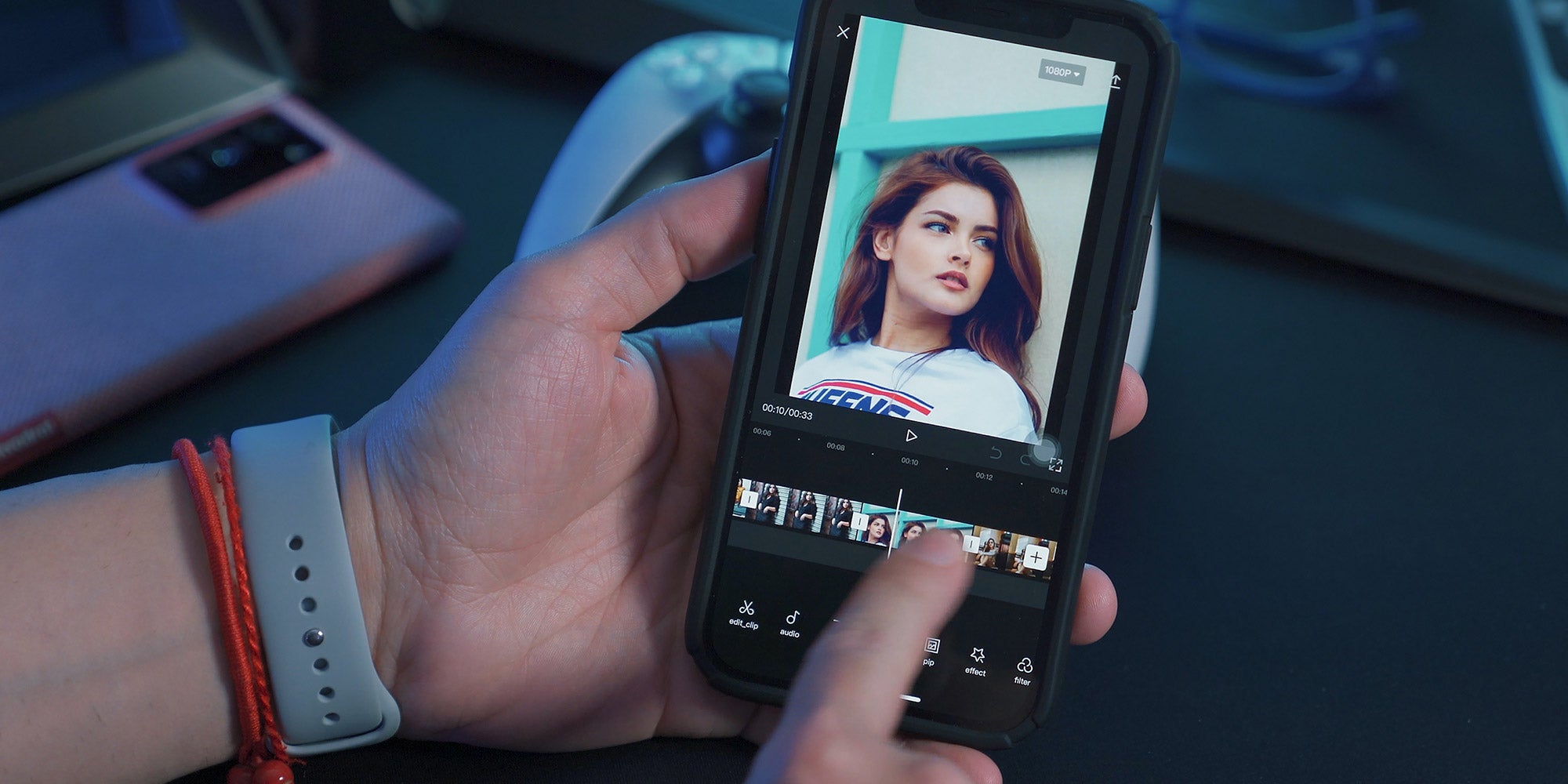

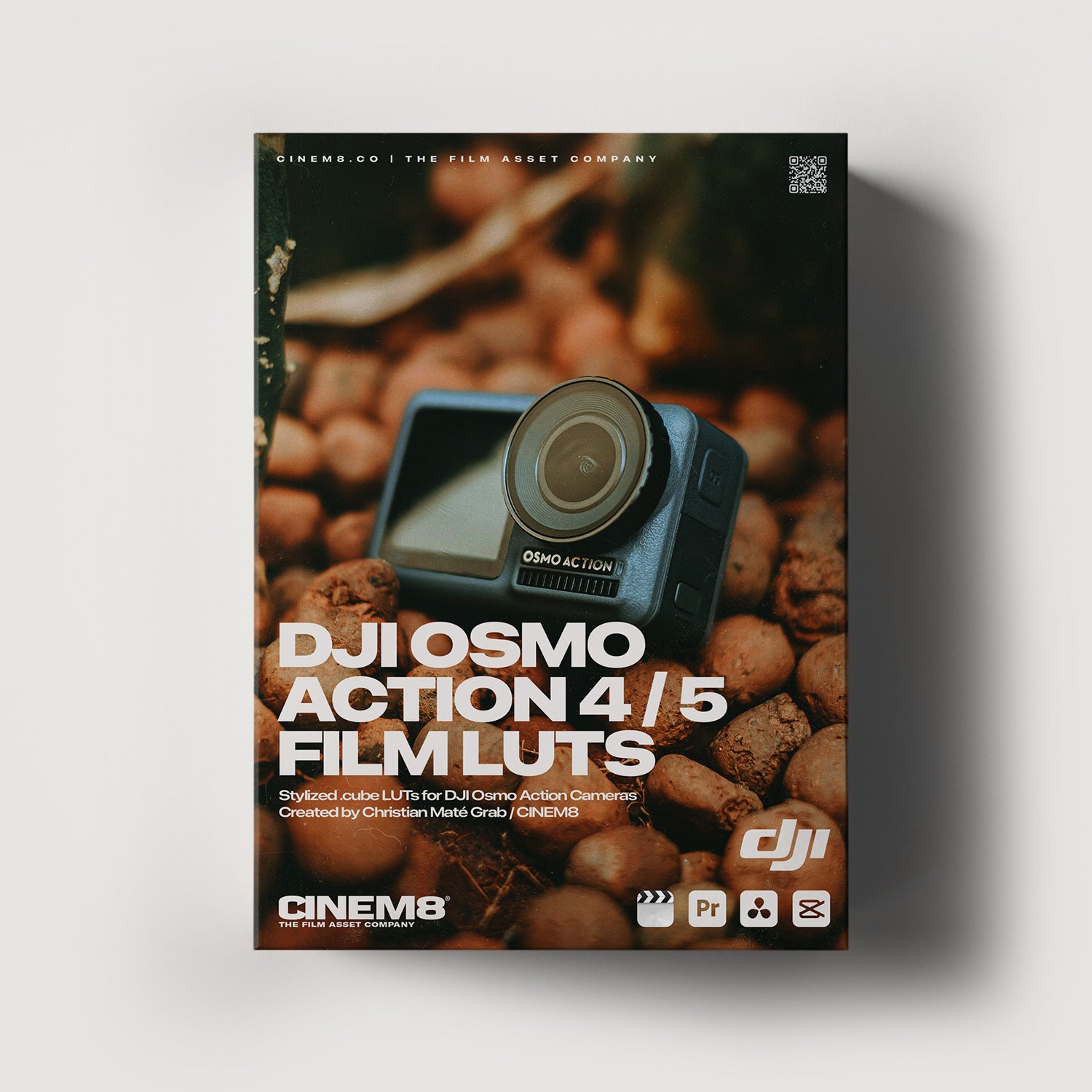

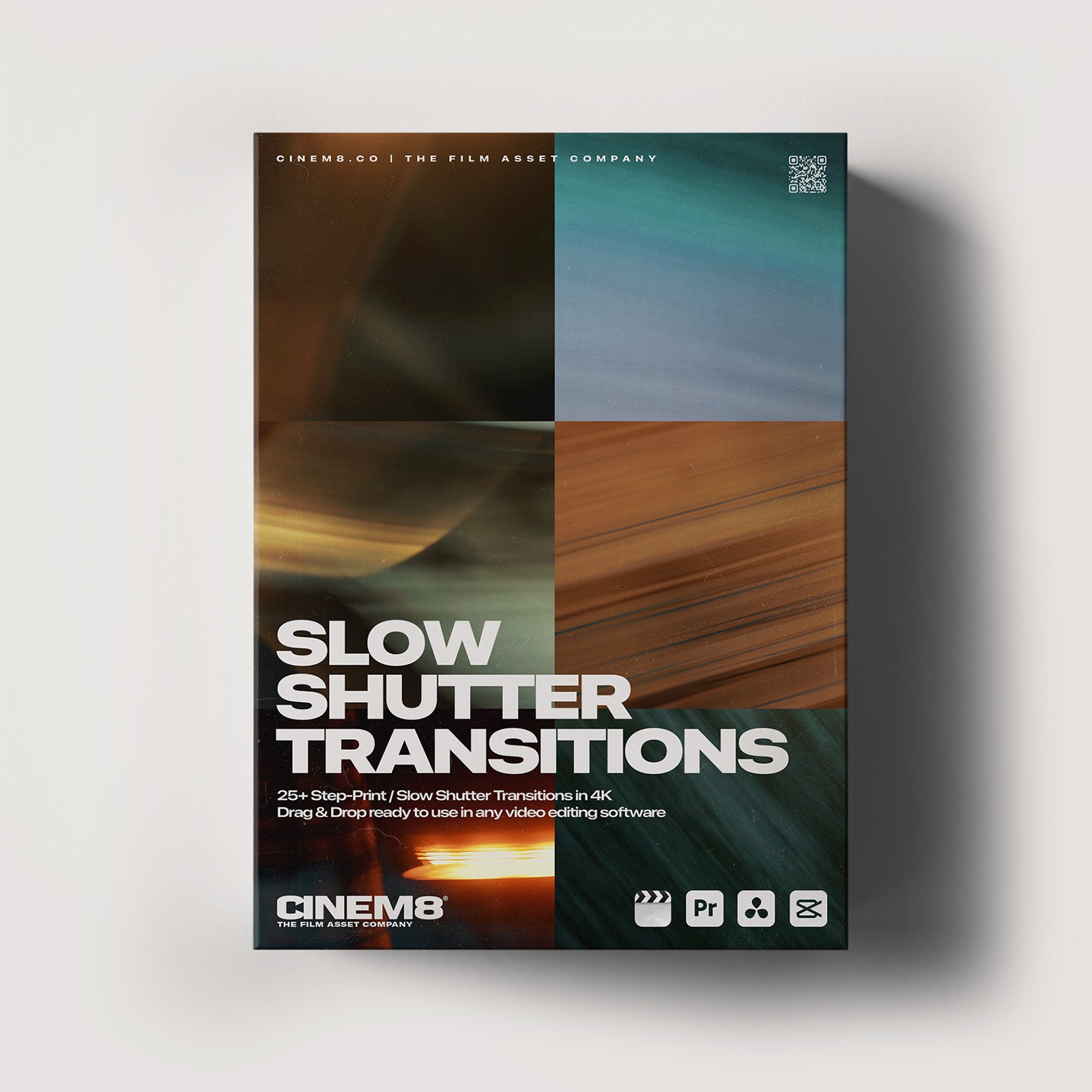
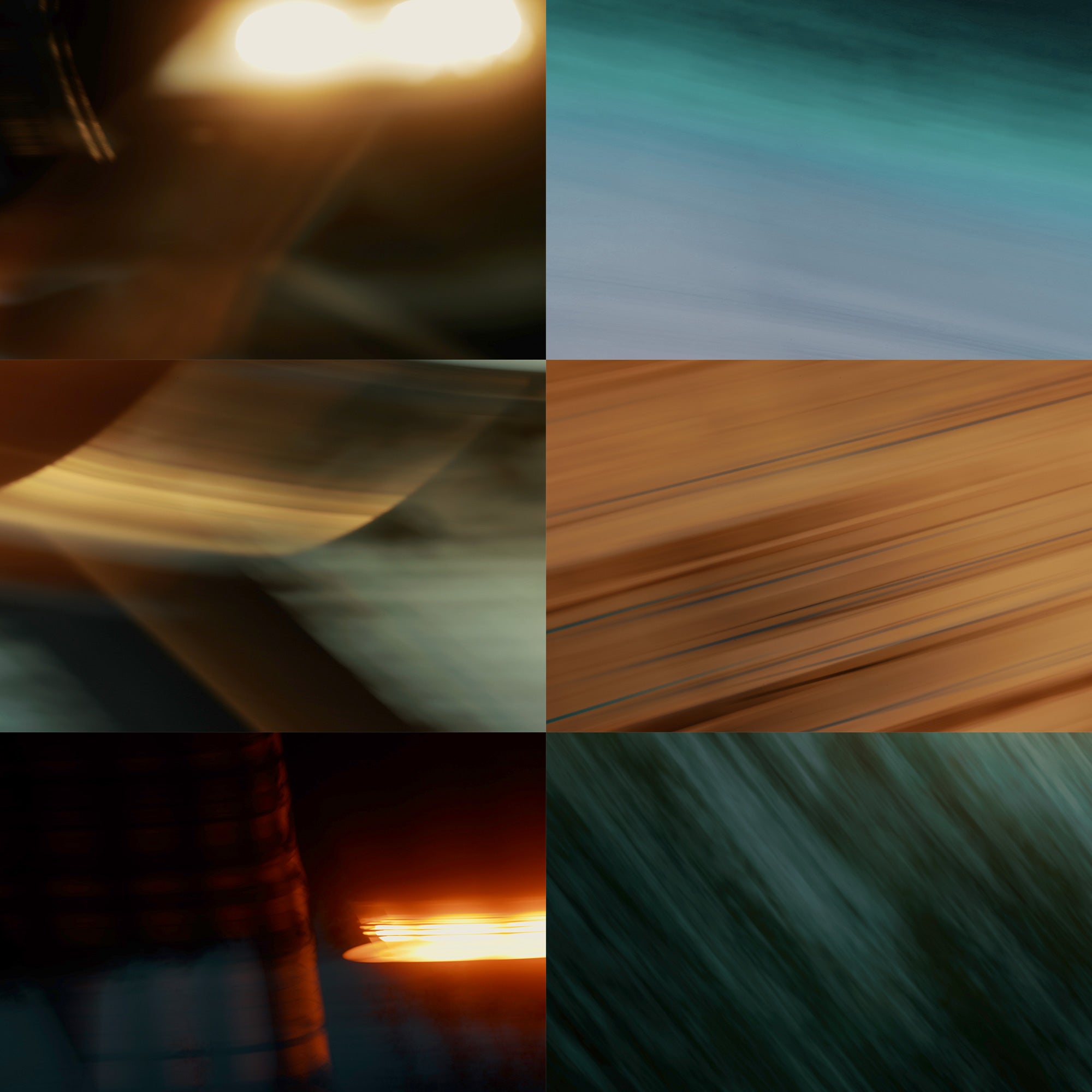
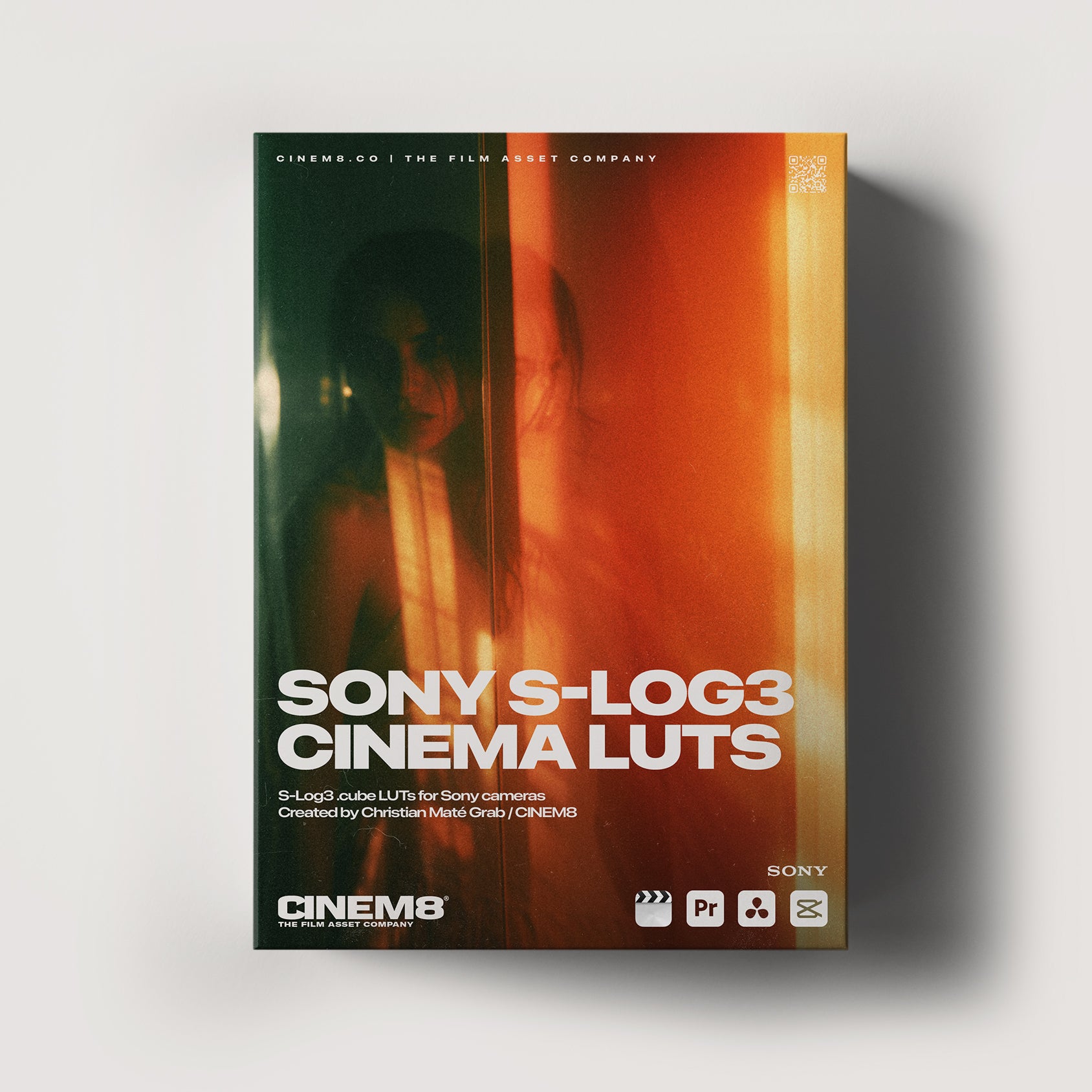
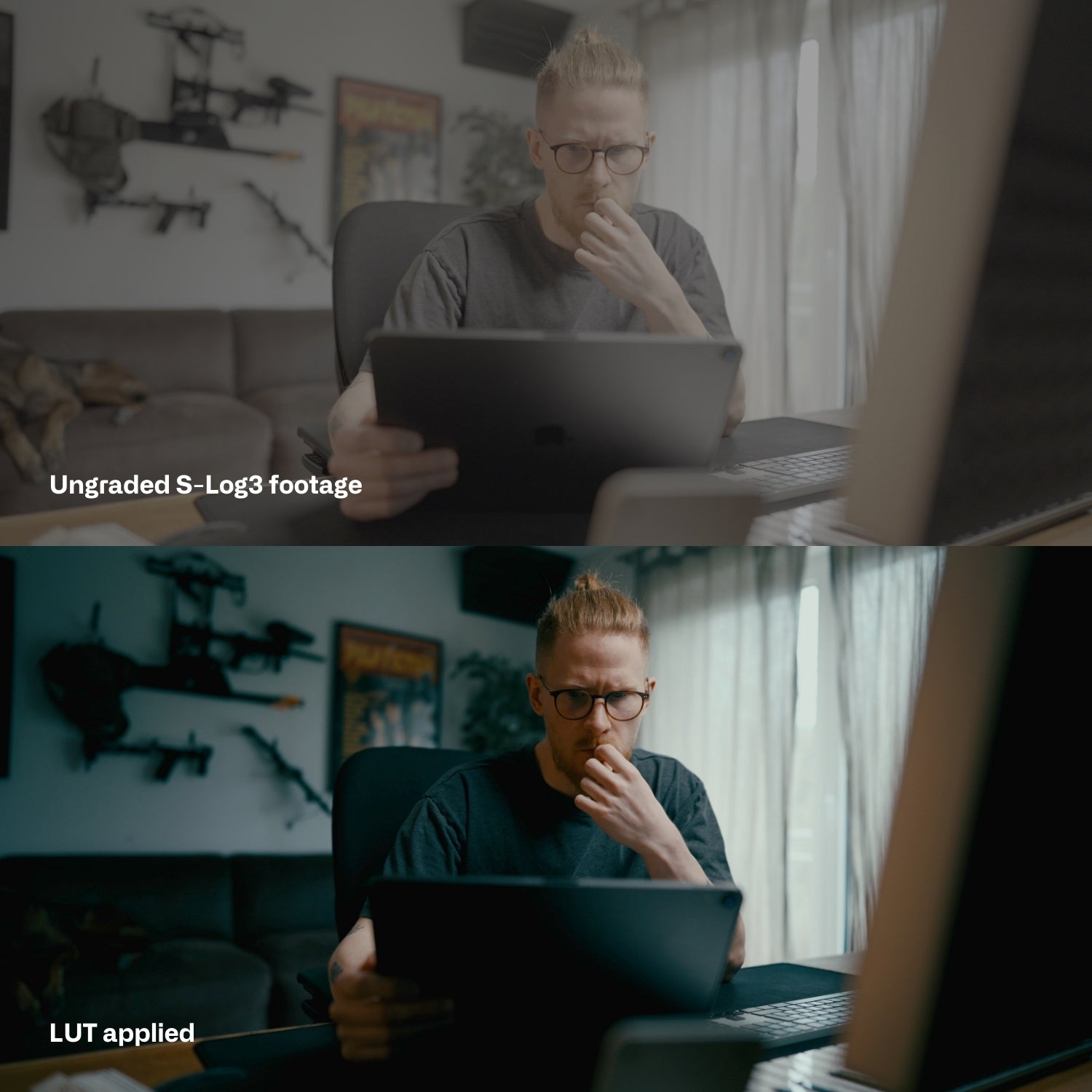
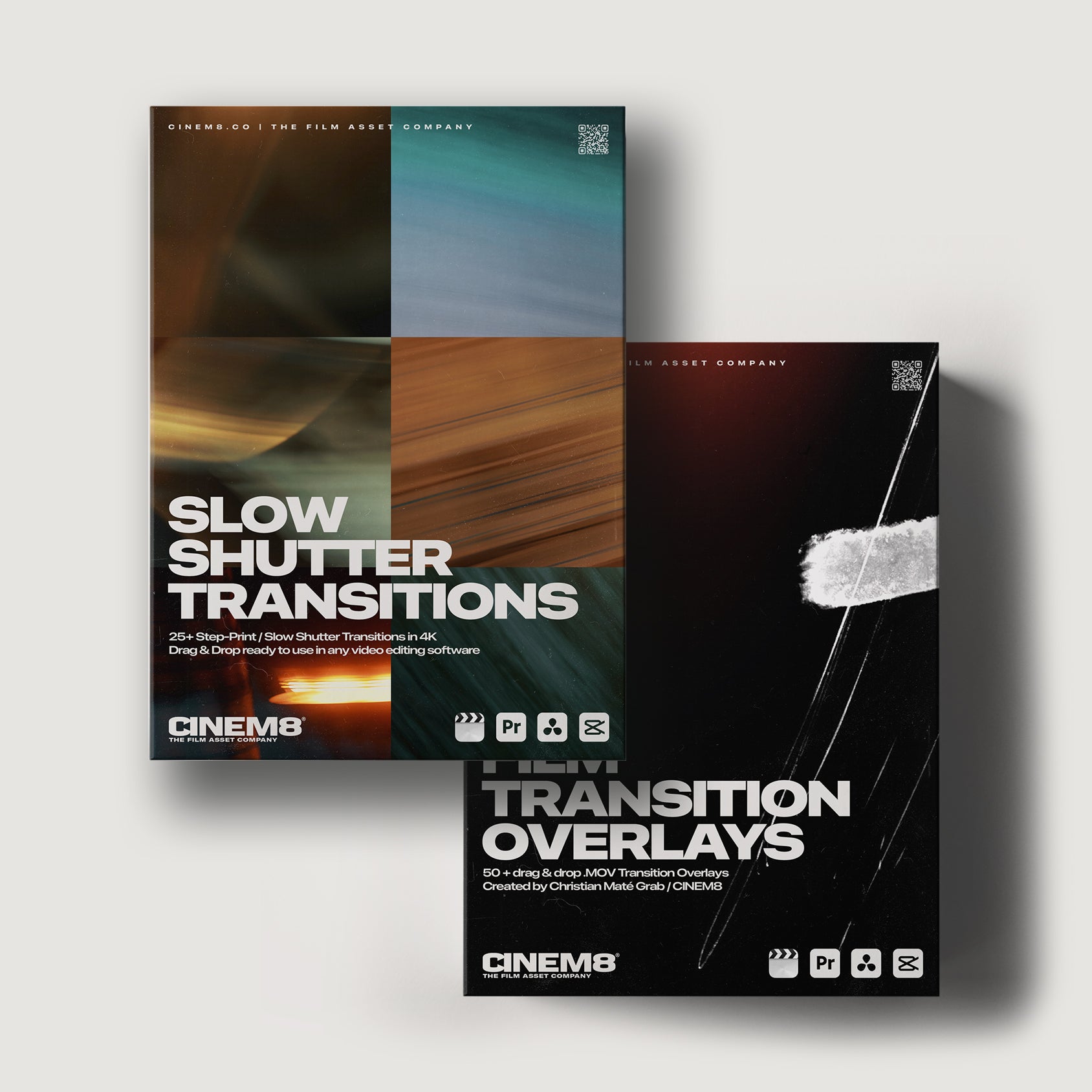
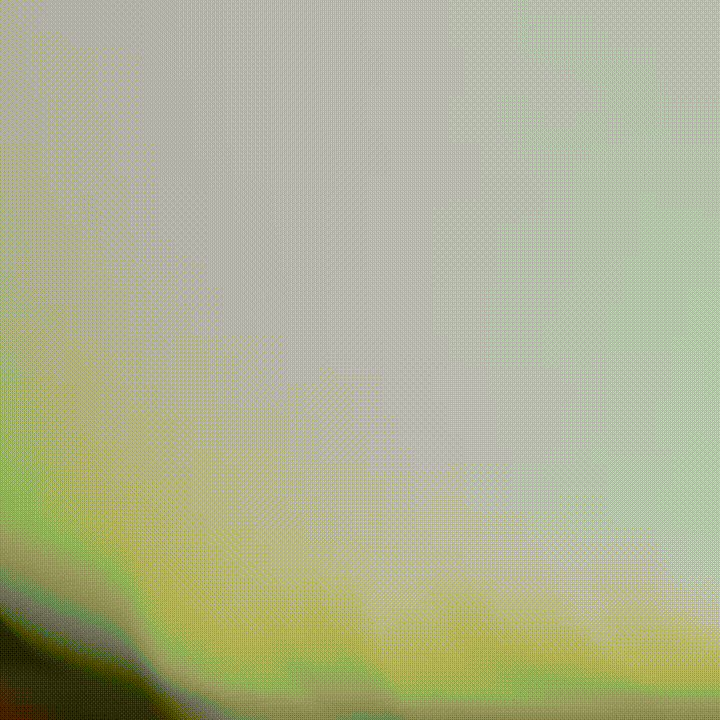
Hinterlasse einen Kommentar
Diese Website ist durch hCaptcha geschützt und es gelten die allgemeinen Geschäftsbedingungen und Datenschutzbestimmungen von hCaptcha.